Репозиторий Yandex Mirror представляет собой зеркало основного репозитория Ubuntu, Debian и OpenSUSE. Благодаря этому, пользователи могут установить и обновить программное обеспечение с высоким уровнем защиты и без задержек. Пожалуйста, следуйте этой пошаговой инструкции для добавления репозитория в вашу систему.
Шаг 1: Откройте терминал на вашем компьютере.
Шаг 2: Введите следующую команду в терминале для открытия файла sources.list:
sudo nano /etc/apt/sources.list
Шаг 3: Скроллите вниз и найдите #deb http://archive.ubuntu.com/ubuntu bionic main restricted строки и добавьте следующие строки полностью:
deb http://mirror.yandex.ru/ubuntu bionic main restricted universe multiverse
deb-src http://mirror.yandex.ru/ubuntu bionic main restricted universe multiverse
Шаг 4: Выполните следующую команду, чтобы обновить список программного обеспечения вашей системы:
sudo apt-get update
Шаг 5: Теперь вы можете установить любое программное обеспечение из Yandex Mirror.
Следуя этой пошаговой инструкции, вы успешно добавите репозиторий Yandex Mirror в свою систему и сможете устанавливать и обновлять программное обеспечение без проблем.
Шаг 1: Подготовка к установке
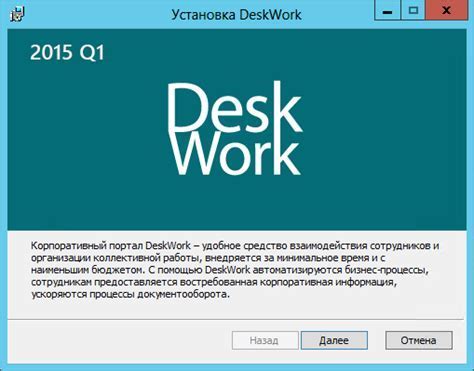
Перед тем, как добавить репозиторий Yandex Mirror, нужно убедиться, что все необходимое установлено на вашем компьютере. Ниже представлен список инструментов:
- linux-headers-generic (или аналогичный заголовок ядра для вашей версии Ubuntu)
- build-essential (пакет, содержащий необходимые компиляторы и библиотеки для сборки пакетов из исходного кода)
- curl (инструмент для обмена данными с серверами)
Для проверки наличия этих инструментов введите команды:
sudo apt-get install linux-headers-generic
sudo apt-get install build-essential
sudo apt-get install curl
Если все установлено, можно переходить к следующему шагу.
Шаг 2: Добавление репозитория Yandex Mirror
После настройки ключа GPG вам нужно будет добавить репозиторий Yandex Mirror. Для этого выполните следующие шаги:
- Откройте терминал и выполните команду: sudo nano /etc/apt/sources.list
- В открывшемся файле добавьте следующие строки:
deb [trusted=yes] http://mirror.yandex.ru/debian/ buster main contrib non-free
deb-src [trusted=yes] http://mirror.yandex.ru/debian/ buster main contrib non-free
Замените "buster" на вашу версию Debian, если она отличается. Если у вас есть дополнительные репозитории, вы можете добавить их в этот же файл.
- Сохраните изменения, нажав Ctrl+O, затем Ctrl+X, чтобы закрыть редактор Nano.
- Выполните команду: sudo apt update, чтобы обновить список пакетов.
Теперь вы готовы использовать репозиторий Yandex Mirror для установки и обновления пакетов Debian. Для установки конкретного пакета выполните команду sudo apt-get install <название_пакета>.
Шаг 3: Обновление списка пакетов
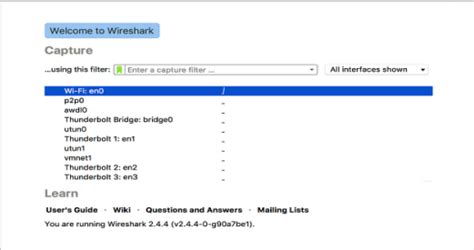
Команда для обновления списка пакетов
Чтобы использовать новый репозиторий, необходимо обновить список пакетов в вашей системе. Для этого в терминале введите следующую команду:
sudo apt-get update
При выполнении этой команды система получает данные о новых пакетах из добавленных репозиториев и обновляет свой список пакетов. Это необходимо для того, чтобы вы могли установить новые пакеты из добавленного репозитория.
Проверка обновления списка пакетов
После выполнения предыдущей команды проверьте, обновился ли список пакетов. Наберите следующую команду в терминале:
sudo apt-cache policy
Эта команда позволяет проверить текущую версию пакетов и их доступность. Вы должны увидеть в списке обновленные данные о доступных пакетах, включая те, которые доступны в Yandex Mirror.
После этого вы можете переходить к установке нужных пакетов из добавленного репозитория.
Шаг 4: Установка пакетов из репозитория Yandex Mirror
Создание ссылки на новый репозиторий
После добавления нового репозитория Yandex Mirror, нужно обновить список пакетов, которые можно установить. Для этого нужно выполнить команду:
sudo apt-get update
Установка пакетов
Теперь можно установить любые пакеты из нового репозитория Yandex Mirror. Для этого нужно выполнить команду:
- Для установки отдельного пакета:
sudo apt-get install НАЗВАНИЕ_ПАКЕТА - Для установки нескольких пакетов:
sudo apt-get install ПАКЕТ1 ПАКЕТ2 ПАКЕТ3 - Для установки всех доступных обновлений:
sudo apt-get upgrade
После установки пакетов можно выполнить команду sudo apt-get autoremove, чтобы удалить зависимости, которые стали ненужными после установки пакетов.
Шаг 5: Проверка установки
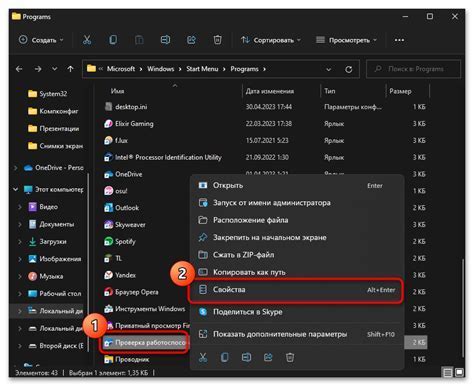
Проверка состояния репозитория
Чтобы проверить, успешно ли было добавлено зеркало Яндекс Метрика, необходимо запустить команду:
sudo yum repolist yandex-mirror
Если репозиторий был успешно добавлен, вы увидите его среди других репозиториев в списке:
yandex-mirror | 2.9 MB 00:00:02
Если же репозиторий не отображается, возможно, вы указали неправильную ссылку на репозиторий, либо что-то пошло не так во время установки. Обратитесь к предыдущим шагам и повторите установку зеркала Яндекс Метрика.
Проверка доступности пакетов
Чтобы убедиться, что пакеты из репозитория Яндекс Метрика доступны для установки, выполните команду:
sudo yum list --showduplicates | grep yandex-mirror
Если установка прошла успешно, вы увидите список пакетов:
- yandex-mirror-release.noarch
- yandex-mirror-server.x86_64
Если же список пуст, проверьте свои настройки и повторите установку.
Шаг 6: Удаление репозитория Yandex Mirror
1. Откройте файл настроек
Для удаления репозитория Yandex Mirror вам необходимо открыть файл настроек пакетного менеджера. В большинстве дистрибутивов Linux файл настроек находится по пути /etc/apt/sources.list.
2. Удалите строку с репозиторием Yandex Mirror
Для удаления репозитория Yandex Mirror необходимо удалить строку, которая содержит его адрес. Обычно строка начинается с deb, за которым следует адрес репозитория.
Например:
- deb http://mirror.yandex.ru/debian/ stretch main non-free contrib
Необходимо удалить данную строку из файла настроек.
3. Сохраните изменения в файле настроек
После удаления строки с репозиторием Yandex Mirror в файле настроек, необходимо сохранить изменения. В большинстве редакторов текста для сохранения изменений нужно нажать клавиши Ctrl + S.
После сохранения изменений, репозиторий Yandex Mirror будет удален из системы.
Шаг 7: Обновление списка пакетов и удаление пакетов из Yandex Mirror

Обновление списка пакетов
Чтобы обновить список пакетов, необходимо выполнить следующую команду:
sudo apt update
Эта команда обновляет индекс пакетов в системе и позволяет узнать, какие из них нуждаются в обновлении.
Удаление пакетов из Yandex Mirror
Если вы решили удалить пакеты из Yandex Mirror, то для этого нужно выполнить команду:
sudo apt-get remove package-name
Замените "package-name" на имя пакета, который вы хотите удалить. Если вы хотите удалить несколько пакетов, укажите их имена через пробел.
Также вы можете очистить кеш файлов пакетов, который занимает много места. Для этого выполните команду:
sudo apt-get clean
Она удалит все загруженные пакеты, которые больше не нужны, но помните, что вы больше не сможете использовать их, если они не будут снова загружены.
Вопрос-ответ
Какой адрес нужно добавить для получения доступа к репозиторию Yandex Mirror?
Для добавления репозитория Yandex Mirror вам нужно добавить следующую строку в файл /etc/apt/sources.list: deb http://mirror.yandex.ru/debian/ stable main contrib non-free
Можно ли использовать Yandex Mirror для получения пакетов программного обеспечения?
Да, Yandex Mirror предоставляет доступ к широкому спектру пакетов программного обеспечения для операционных систем на базе Debian.
Как можно проверить работу Yandex Mirror?
Вы можете просто попробовать выполнить команду apt-get update. Если в процессе обновления системы вы увидите информацию о выводе пакетов из Yandex Mirror, значит репозиторий успешно добавлен.
Какие преимущества предоставляет Yandex Mirror перед другими репозиториями?
Yandex Mirror это мощный и быстрый репозиторий, предоставляющий привычный, для большинства пользователей, доступ к пакетам. Кроме того, он автоматически зеркалирует все последние обновления с официальных репозиториев Debian.
Как можно добавить GPG-ключ для Yandex Mirror?
Для добавления GPG-ключа для Yandex Mirror нужно выполнить следующую команду: wget -O - http://mirror.yandex.ru/debian/archive.key | apt-key add -
Как можно убедиться в том, что пакет действительно загружен из Yandex Mirror?
Вы можете выполнить команду apt-cache policy имя_пакета, чтобы узнать, из какого репозитория был загружен пакет. Если вы увидели, что пакет загружен из Yandex Mirror, значит он успешно добавлен.
Как часто Yandex Mirror обновляет свои пакеты?
Yandex Mirror обновляет свои пакеты каждый день, автоматически зеркалируя все последние обновления с официальных репозиториев Debian.




